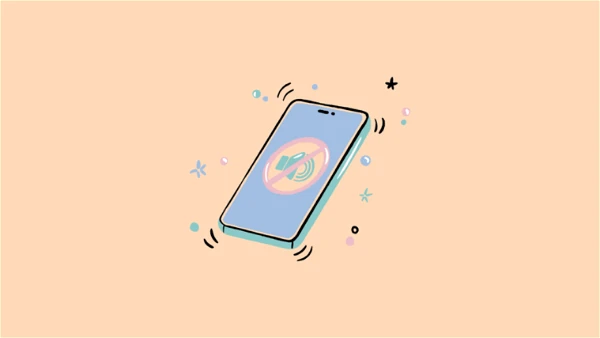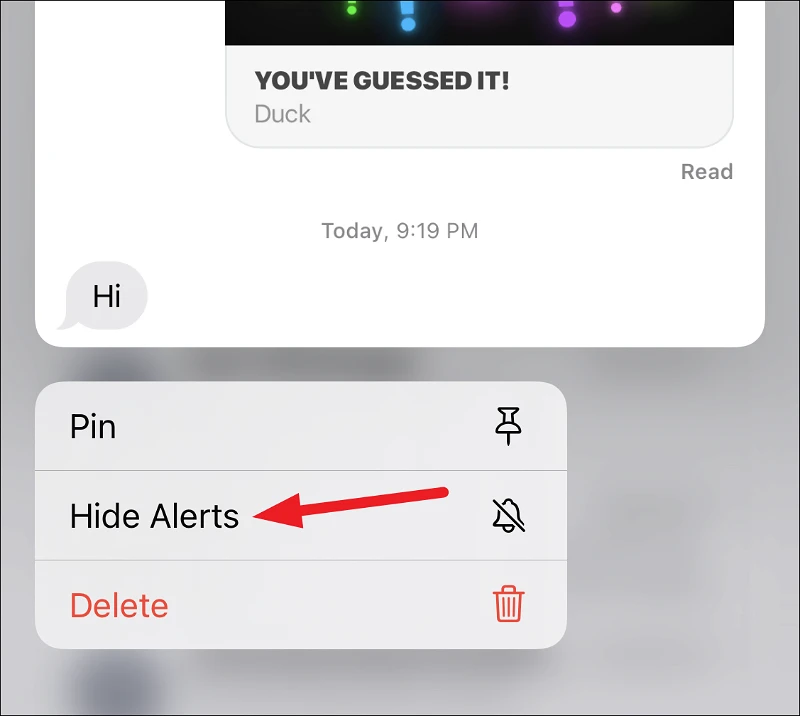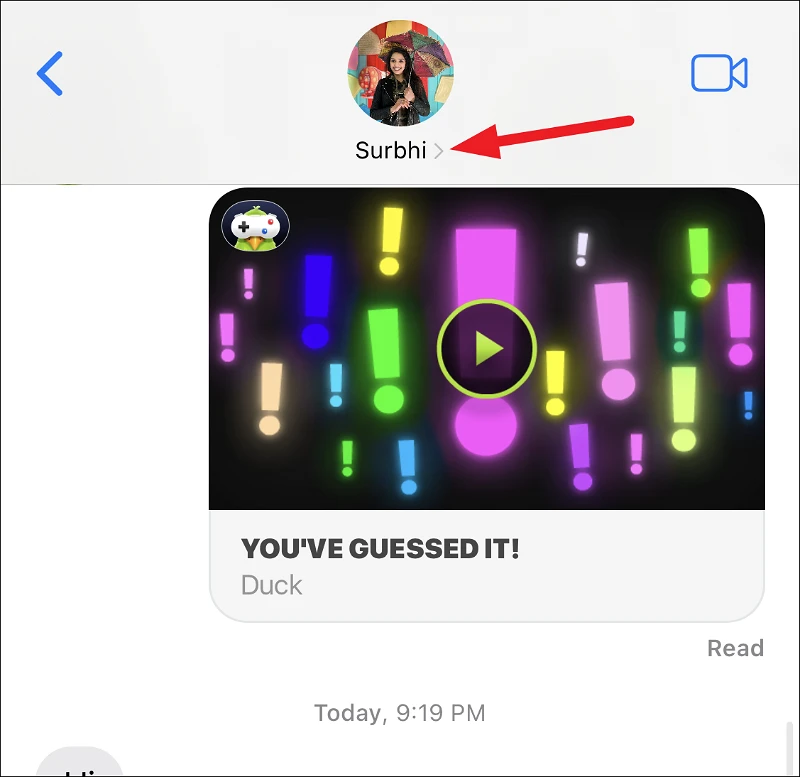iPhone で誰かからメッセージ通知を定期的に受け取っていますか? アラートを非表示にするだけで、もう気にする必要はありません。
メッセージ通知が目の前のタスクの邪魔をし続ける状況にいることに気付いた場合、あなたは一人ではありません. 私たちは皆、気が散る傾向に苦しんできました。
私たちもまた、人々がスパムを好む傾向があるために苦しんできました。 友人や家族が、グループ チャットから離れた場所にランダムにメールを送信することがあります。 また、講義、会議、または診療所にいるときなど、間違った時間に一連のメッセージを送信するのは常に人です。 この話の教訓は、iMessage の通知を管理してストレスのない生活を送ることが非常に重要だということです。
iMessage には魅力的な小さなオプションがあり、このような騒がしいチャットの通知を簡単に管理しながら、他の人には触れないようにすることができます。 アラートを非表示にするオプションについて話しています。
iMessage で通知を非表示にするオプションは何ですか?
「アラートを非表示」は、会話に基づいて通知をミュートできる iPhone のメッセージ アプリの優れた機能です。 メッセージ アプリのすべての通知をオフにしたくない場合に最適な代替手段です。 設定アプリからの通知のミュートは、アプリごとに機能します。 したがって、メッセージ アプリの通知を無効にすると、重要な会話とスパム会話の両方のすべての会話からの通知が停止します。
ただし、アラートを非表示にすると、通知をより細かく制御できます。 会話ごとに機能します。 重要な会話の通知はそのままにして、気になる会話の通知のみをサイレントにすることができます。
[アラートを非表示] は、問題の会話 (連絡先またはグループ チャット) からメッセージ アラートを完全に非表示にします。 ロック画面や通知センターに通知がありません。 可聴アラートもありません。
送信者またはグループ チャットも、チャット アラートが非表示になっていることを認識しません。
メッセージを受信したことを知る唯一の方法は、メッセージ アプリのバッジと、アプリのスレッド リストの会話の横にある「新しいメッセージ」フラグです。
非表示アラートを有効にする方法
このオプションは、メッセージ アプリの会話で簡単に有効にすることができます。 この単一のタスクには 3 つの方法があり、特定の瞬間に最も便利な方法に応じて、いずれかを使用できます。
チャットを開かなくても、このオプションを有効にすることができます。 メッセージ アプリを開き、アラートを非表示にするチャット スレッドに移動します。
次に、チャット スレッドを左にスワイプします。 これにより、右側にいくつかのオプションが表示されます。 紫色の下線付きのベル アイコンをタップして、アラートを非表示にします。
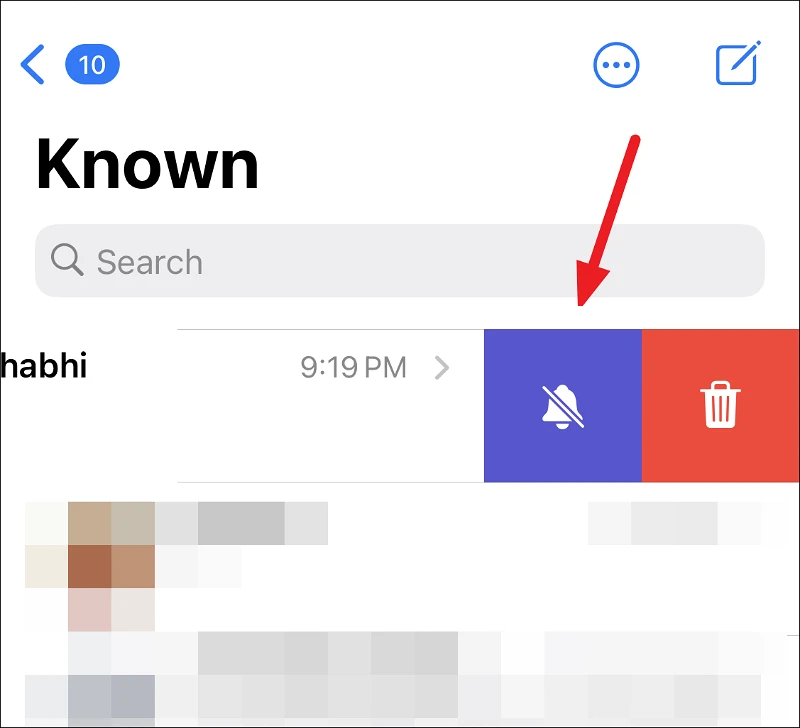
または、バスケットを長押しすることもできます
チャットバスケット。 タッチのリストが表示されます。 [これらのオプションからアラートを非表示にする] をクリックします。
チャットが既に開いている場合は、上部にある送信者またはグループの名前をタップします。
次に、Hide Alerts のトグルを有効にします。
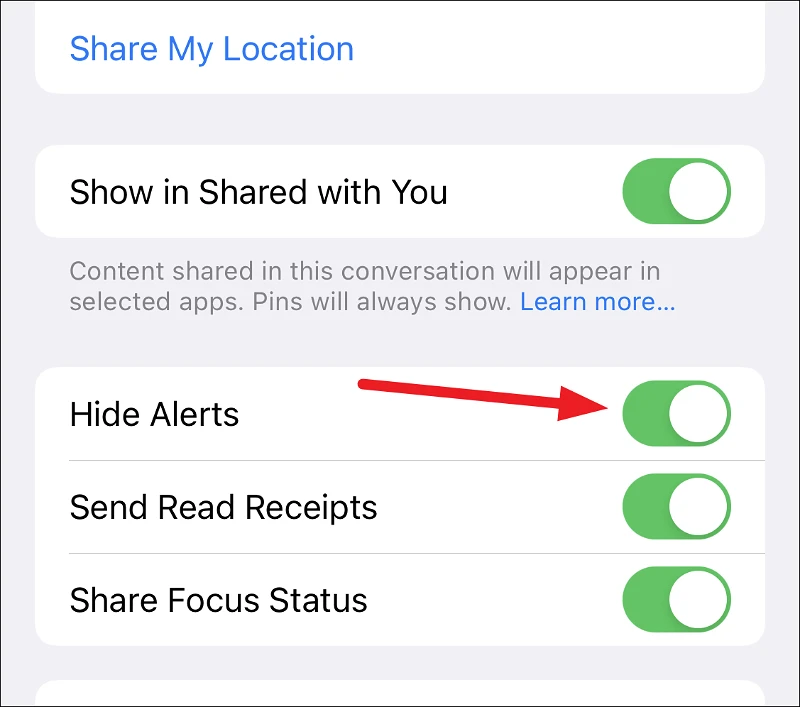
このトリッキーな小さな機能について知ったので、次に誰かがあなたを悩ませたときは、このオプションを有効にしてください. たとえば、グループ チャット用に永久に保持することも、間違ったときにだけ迷惑をかける連絡先のために一時的に保持することもできます。